excel求和不显示结果只显示公式怎么回事 excel表格求和只显示公式不显示结果如何解决
更新时间:2024-01-17 15:32:00作者:huige
平时很多人都喜欢使用excel软件来处理各种数据,在使用的过程中,也都会用到各种函数公式来计算,但是近日有不少用户却遇到了excel求和不显示结果只显示公式的情况,该怎么办呢,有遇到一样情况的用户们可以跟着笔者一起来看看excel表格求和只显示公式不显示结果的解决方法。
方法一:
1、很多的时候是因为“文本格式”导致的问题。
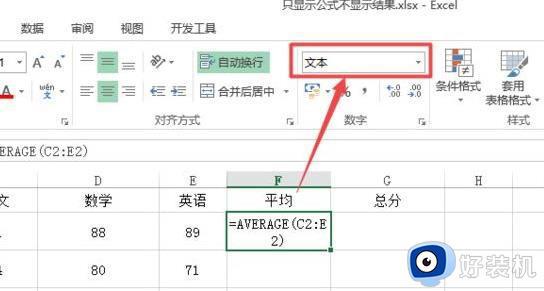
2、这种情况可以将其改成“数值格式或者常规格式”即可。
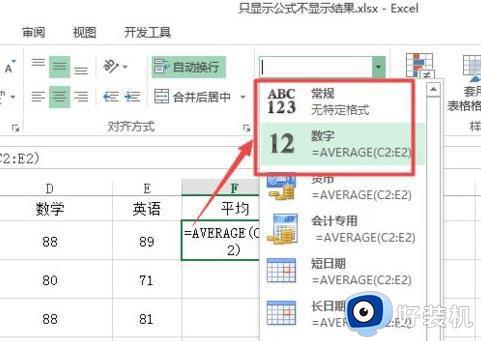
3、然后按下键盘的F12 ,再回车即可。
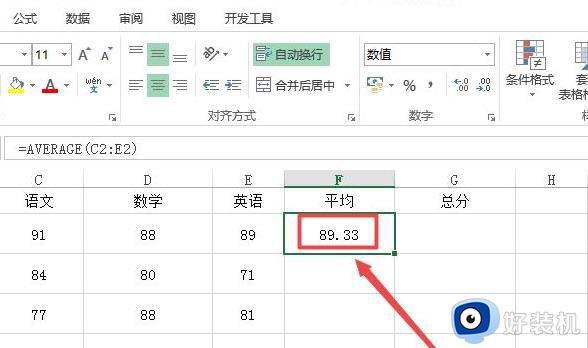
方法二:
1、在公示选项的页面可以看到,显示公式被选中。
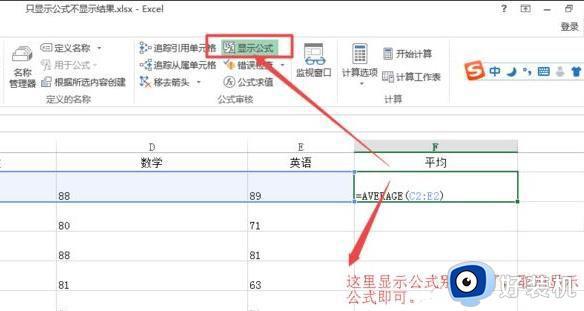
2、将这个跟选中取消掉即可正常的显示了。
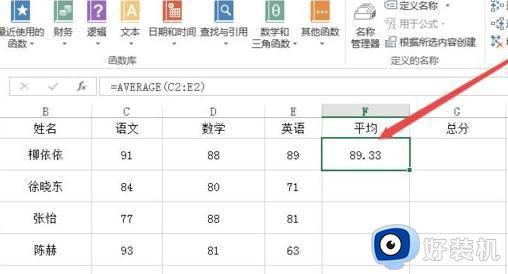
方法三:
1、点击左上角的文件,然后选择下面的“选项”。
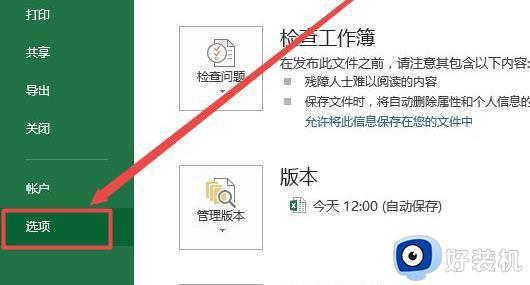
2、然后点击左侧的高级,将“在单元格中显示公式而非其计算结果”前的 √ 取消即可。
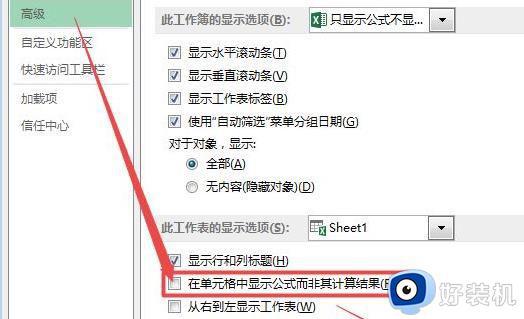
以上给大家介绍的就是excel求和不显示结果只显示公式的详细解决方法, 有遇到一样情况的用户们可以参考上面的方法步骤来进行解决吧。
excel求和不显示结果只显示公式怎么回事 excel表格求和只显示公式不显示结果如何解决相关教程
- excel隐藏的表格怎么恢复 excel隐藏的部分如何显示出来
- win10打开方式里找不到excel怎么解决 win10打开方式中没有excel选项的解决方法
- xlsx表格怎么自动计算乘法 xlsx表格自动求乘积公式是什么
- 表格中的编辑栏不见了怎么显示 excel顶部编辑栏不见了如何找出来
- excel中0不显示如何解决 excel表格中数字0不显示怎么办
- 打开2个表格桌面只出现一个窗口怎么回事 怎么让两个excel窗口独立显示
- 为什么excel求和总是0 excel数字求和显示0如何解决
- Excel如何设置表格行和列标题显示 怎么在Excel中开启行列标题显示
- 打开表格显示只读怎么办 如何解除excel表格只读模式
- excel不显示数字怎么回事 excel表格不显示数字如何处理
- 无需下载直接登录qq怎么操作 在线登录qq不用下载的方法
- 百度网盘的文件怎么下载到电脑 百度网盘文件如何下载到电脑
- 电脑win键失灵怎么办 电脑win键失灵的恢复教程
- UC设置默认搜索引擎的方法 uc浏览器怎么设置默认搜索引擎
- 电脑垃圾清理一键搞定怎么操作 如何一键清理电脑垃圾文件夹
- 电脑屏幕蓝色光怎么调回去 电脑颜色失真偏蓝怎么调
电脑常见问题推荐
- 1 无需下载直接登录qq怎么操作 在线登录qq不用下载的方法
- 2 百度网盘的文件怎么下载到电脑 百度网盘文件如何下载到电脑
- 3 UC设置默认搜索引擎的方法 uc浏览器怎么设置默认搜索引擎
- 4 电脑屏幕截屏快捷键是哪个键 电脑上截屏快捷键是什么键
- 5 打印机共享0x0000011b错误怎么解决 打印机共享提示错误0x0000011b的解决教程
- 6 excel打开后是特别小的窗口怎么回事?excel打开时是小窗口如何解决
- 7 360热点资讯怎么关?360浏览器热点资讯的关闭教程
- 8 另一台电脑搜索不到共享打印机怎么办 别的电脑搜索不到共享打印机解决方法
- 9 windows update无法开启怎么办 windows update服务无法开启如何解决
- 10 windows update 80072efe无法更新什么情况 windowsupdate更新错误80072ee2如何解决
